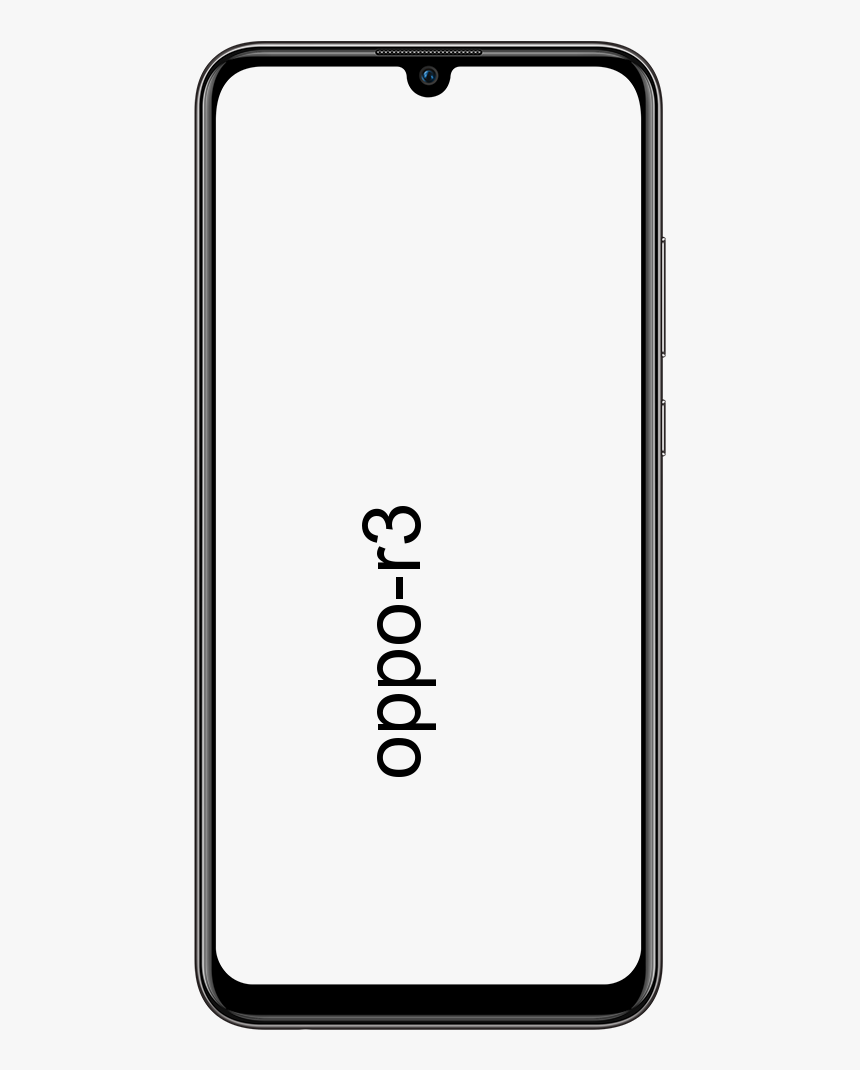ونڈوز 10 میں ری سائیکل بن سائز کو کیسے دیکھیں

آپ کو حذف کرنے والی فائلوں کو ایڈجسٹ کرنے کے لئے ری سائیکل بن سائز بڑھتا ہے۔ پہلے سے طے شدہ طور پر ، اس میں 5٪ مفت جگہ ہوگی۔ آپ اسے سکڑ سکتے ہیں ، یا اگر ضرورت ہو تو اسے بڑھا سکتے ہیں۔ آپ جو نہیں کرسکتے ہیں وہ صرف ری سائیکل بن مواد کے سائز کی جانچ کرنا ہے۔ اگر آپ کے پاس کچھ دن یا ہفتوں سے فائلیں ہٹ رہی ہیں تو آپ ہر ایک کو حذف کرسکتے ہیں ، اور فائلیں حذف ہونے کے ساتھ ہی آپ یہ دیکھ سکیں گے کہ وہ کتنی جگہ لے رہے ہیں۔ اس مضمون میں ، ہم ونڈوز 10 میں ری سائیکل بن سائز کو دیکھنے کے طریقے کے بارے میں بات کرنے جارہے ہیں۔ آئیے شروع کریں!
اگر آپ لوگ ان فائلوں کو حذف کیے بغیر بھی ریسائیل بن مواد کے سائز کی جانچ کرنا چاہتے ہیں تو آپ کر سکتے ہیں۔ تاہم ، یہ تھوڑی مشکل ہے۔ ایسا کرنے میں یہ بہت آسان تھا ونڈوز ایکس پی
ریسکیو بن مشمولات کا سائز
سب سے پہلے ، فائل ایکسپلورر کھولیں اور ربن پر دیکھیں ٹیب پر جائیں۔ بالکل دائیں طرف ، آپ کو آپشن کا بٹن نظر آئے گا۔ اس کے نیچے ڈراپ ڈاؤن بٹن دبائیں ، اور پھر 'فولڈر اور تلاش کے اختیارات کو تبدیل کریں' کا انتخاب کریں۔
فولڈر آپشنز ونڈو پر دیکھیں ٹیب پر جائیں۔ یہاں ، آپ پوشیدہ فائلیں ، فولڈرز اور ڈرائیوز آپشن دکھائیں منتخب کریں۔ اگلا ، آپ کو ’محفوظ شدہ آپریٹنگ سسٹم کی فائلیں چھپائیں (تجویز کردہ)‘ آپشن ڈھونڈنا ہوگا ، اور پھر اسے غیر چیک کریں۔ جب بھی آپ اس اختیار کو غیر چیک کرتے ہیں ، آپ کو ایک اسکرین پرامپٹ نظر آئے گا جس میں آپ کو بتایا گیا ہے کہ آپشن کو آف کرنے سے سسٹم کی فائلیں نظر آئیں گی اور یہ واقعی خطرناک ہوسکتا ہے۔ آپ کو فوری طور پر قبول کرنا ہوگا اور پھر لاگو بٹن دبائیں۔
متن میں Wbu کا کیا مطلب ہے؟

اس کے بعد ، آپ کو فائل ایکسپلورر کو کھولنا ہوگا اور اپنی ونڈوز ڈرائیو کی طرف جانا ہوگا یعنی آپ کے ونڈوز 10 پر نصب کردہ ڈرائیو۔ یہ زیادہ تر سی ڈرائیو ہے۔ اس ڈرائیو کی اصل میں ، آپ کو ایک فولڈر تلاش کرنا ہوگا جس کا نام $ Recycle.Bin ہے۔ اس فولڈر کے اندر ، آپ لوگوں کو ری سائیکل بن نظر آئے گا۔ اس پر دائیں ٹپ کریں اور سیاق و سباق کے مینو میں سے پراپرٹیز منتخب کریں۔ ری سائیکل بن پراپرٹیز ونڈو آپ کو اس کا حالیہ سائز بھی دکھائے گا جو اس میں حذف شدہ تمام فائلوں کا سائز ہے۔
مزید | ری سائیکل بن سائز
یہ ظاہر ہے کہ حقیقت میں بہترین نہیں ہے ، یا یہ بھی آسان نہیں ہے کہ ریسل بن میں موجود مواد کی جسامت کو دیکھنے کے لئے۔ تاہم ، اگر آپ کسی تیسری پارٹی کے ایپس کو استعمال کیے بغیر یا کسی ویجیٹ کو چلانے وغیرہ کے بغیر دیکھنا چاہتے ہیں تو ، اصل میں یہ واحد راستہ ہے۔
جب آپ نے ری سائیکل بن مواد کے سائز کی جانچ پڑتال کی ہے تو پھر سسٹم کی فائلوں کو چھپانا ایک اچھا خیال ہے۔ اگر آپ لوگ ایسا نہیں کرتے ہیں تو آپ اپنے ڈیسک ٹاپ اور فولڈروں میں ڈیسک ٹاپ ڈاٹ انی نامی فائلوں کو بھی نظر آنا شروع کردیں گے۔ آپ دوسری فائلیں بھی دیکھیں گے جن تک آپ کو کبھی بھی رسائی حاصل کرنے یا ان کو استعمال کرنے کی ضرورت نہیں ہے۔ اگر آپ غلطی سے ان فائلوں میں سے کسی کو حذف کر دیں یا اس میں ترمیم کریں تو پھر کچھ خراب ہوسکتا ہے یہی وجہ ہے کہ جب آپ ایسا کرتے ہیں تو ان کو دوبارہ چھپانا بہتر خیال ہے۔
ری سائیکل بن کا استعمال بند کریں اور اشیا فوری طور پر ختم کردیں
اگر آپ ری سائیکل بن میں بیٹھنے کے بجائے چیزوں کو فوری طور پر حذف کرنے کو ترجیح دیتے ہیں تو ، آپ یہ کر سکتے ہیں۔ ہم اسے عام استعمال کے ل. بھی تجویز نہیں کرتے ہیں ، تاہم ، کچھ حالات میں یہ کارگر ثابت ہوسکتا ہے۔ ہوسکتا ہے کہ آپ کو ایک ہی وقت میں بہت ساری چیزیں ہٹانے کی ضرورت ہو کہ آپ لوگوں کو معلوم ہو کہ آپ کو دوبارہ ضرورت نہیں ہوگی اور آپ بن میں پہلے سے موجود چیزوں کو بھی متاثر نہیں کرنا چاہتے ہیں۔
ایسا کرنے کے ل Rec ، ریسل بن پراپرٹیز ونڈو میں ، فائلوں کو ریسائکل بن میں منتقل نہ کریں کا انتخاب کریں۔ جب بھی آپ ہٹائیں فائلوں کو فوری طور پر حذف کریں۔ آپشن
جب بھی آپ لوگوں نے یہ آپشن فعال کردیا ہو ، تب یہ بھی دانشمندانہ ہوگا کہ ڈسپلے ڈیلیٹ کی توثیق کے مکالمے کو ٹک ٹک کے ذریعے تصدیق خانہ کو بھی اہل بنائیں۔ یہ آپشن ونڈوز کو مجبور کرتا ہے تاکہ آپ کو کسی بھی وقت کوئی چیز حذف کردیں ، تاکہ آپ کو یقینی بنایا جاسکے واقعی اسے حذف کرنا چاہتے ہیں۔
reddit قول نے ہٹائے گئے تبصرے
ایک مقررہ وقت کے بعد فائلوں کو خود بخود ہٹانے کے لئے ری سائیکل بن کو سیٹ کریں
ونڈوز 10 کو ابتدائی اپ ڈیٹس میں سے ایک میں ، مائیکرو سافٹ نے اسٹوریج سینس نامی ایک خصوصیت بھی شامل کی۔ اس کا مقصد آپ کو اپنی ڈرائیو پر کچھ جگہ خالی کرنے میں مدد کرنا ہے۔ اسٹوریج سینس کرنے والی سب سے بڑی چیز آپ کی ہارڈ ڈرائیو کو خود بخود صاف کرنا ہے جس طرح ڈسک کلین اپ اور اوزار جیسے کلیانیر کرتے ہیں۔
اس میں ایک سیٹ بھی شامل ہے جس کا تعلق آپ کے ری سائیکل بن سے ہے: بن سے فائلوں کو خود بخود حذف کرنے کی اہلیت۔ جب وہ وہاں مخصوص دن کے لئے موجود ہیں: تب آپ اسے 1 ، 14 ، 30 ، یا 60 دن پر سیٹ کرسکتے ہیں۔
اس کو فعال کرنے کے ل، ، ونڈوز + I کو ٹیپ کرنے کے ذریعہ ترتیبات کھولیں ، سسٹم> اسٹوریج کی طرف جائیں۔ اور پھر تبدیلی دبائیں کہ ہم جگہ کو خود بخود جوڑنے کے طریقے کو کیسے دبائیں۔
اگلے صفحے پر ، عارضی فائلوں کے حصے میں تھوڑا سا نیچے سکرول کریں اور پھر عارضی فائلوں کو حذف کریں جس کو میرے ایپس آپشن استعمال نہیں کررہے ہیں۔ آپ اپنے مطلوبہ دنوں کی تعداد طے کرنے کیلئے اس حصے میں پہلا ڈراپ ڈاؤن مینو استعمال کرسکتے ہیں۔
تکرار میں متن کا رنگ تبدیل کریں
نتیجہ اخذ کرنا
ٹھیک ہے ، یہ سب لوگ تھے! مجھے امید ہے کہ آپ لوگ اس ریسایلی بن سائز آرٹیکل کو پسند کریں گے اور یہ آپ کے لئے مفید پائیں گے۔ ہمیں اس پر اپنی رائے دیں۔ نیز اگر آپ لوگوں کے پاس اس مضمون سے متعلق مزید سوالات اور مسائل ہیں۔ اس کے بعد ذیل میں تبصرے کے سیکشن میں ہمیں بتائیں۔ ہم جلد ہی آپ کے پاس واپس آجائیں گے۔
ایک اچھا دن ہے!
یہ بھی ملاحظہ کریں: لینکس میں کوئی مانس اسکائی کیسے کھیلیں - ٹیوٹوریل